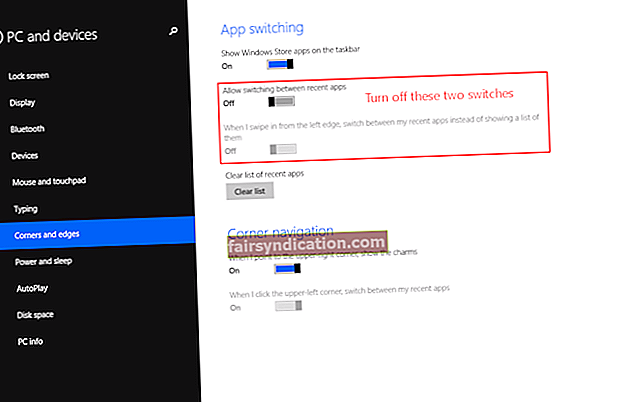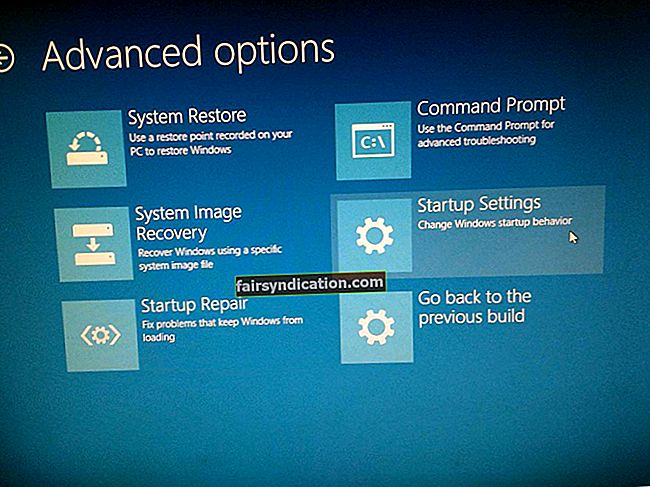‘மாற்றம் அதிருப்திக்கு நேரடி விகிதத்தில் நிகழ்கிறது’
டக்ளஸ் ஹார்டன்
ஸ்கைப் ஒரு வலுவான நற்பெயரைக் கொண்டுள்ளது மற்றும் அதன் பயனர்களிடையே நன்கு மதிக்கப்படுகிறது என்பதை நாம் குறிப்பிடத் தவற முடியாது. இருப்பினும், பயன்பாட்டில் அதிகமான அகில்லெஸின் குதிகால் உள்ளது என்ற உண்மையை ஒருவர் புறக்கணிக்க முடியாது. மேலும் ‘இந்த செய்தியின் உள்ளடக்கம் ஆதரிக்கப்படவில்லை’ என்ற பிரச்சினை மிகப்பெரிய ஸ்கைப் விரக்திகளில் ஒன்றாகும்.
நீங்கள் ஸ்கைப் வீடியோ அழைப்பைத் தொடங்கும்போது கேள்வி பயிர்களில் சிக்கல் அதிகரிக்கும். சுமார் ஒரு நிமிடம் கழித்து, பிழை ‘இந்த செய்தியின் உள்ளடக்கம் ஆதரிக்கப்படவில்லை’ உங்கள் அழைப்பு மிகவும் திடீர் வழியில் தோல்வியடைகிறது. இதற்கிடையில், உங்கள் அரட்டை செயல்பாடு சரி. நீங்கள் இல்லை என்று சொல்லத் தேவையில்லை - சில தொல்லைகள் யாருடைய விற்பனையிலிருந்தும் காற்றை வெளியேற்றும். அதனால்தான் நாங்கள் உங்களுக்கு உதவ எந்தக் கல்லையும் விட்டுவிட மாட்டோம்.
எங்கள் முதல் 5 ‘இந்த செய்தியின் உள்ளடக்கம் ஆதரிக்கப்படவில்லை’ திருத்தங்களை பாருங்கள்:
- உங்கள் ஸ்கைப்பைப் புதுப்பிக்கவும்
- விண்டோஸ் புதுப்பிப்புகளைச் சரிபார்க்கவும்
- உங்கள் ஸ்கைப்பை நிறுவல் நீக்கி மீண்டும் நிறுவவும்
- கிளாசிக் ஸ்கைப் பயன்பாட்டிற்கு மாறவும்
- உங்கள் இயக்கிகளைப் புதுப்பிக்கவும்
எனவே, உங்கள் ஸ்கைப் வீடியோ அரட்டைகளை ஒன்றாக மீட்டெடுப்போம்:
1. உங்கள் ஸ்கைப்பைப் புதுப்பிக்கவும்
நீங்கள் விரும்பினாலும் விரும்பாவிட்டாலும், ஸ்கைப் புதுப்பிப்புகளைப் பெற மிகவும் வலியுறுத்துகிறது. அதன் கோரிக்கைகளுக்கு இணங்க மறுப்பது ஒரு மோசமான மூலோபாயத்தை நிரூபித்துள்ளது: பயன்பாடு கிளர்ச்சியடைந்து வித்தியாசமாக செயல்படத் தொடங்குகிறது. ‘இந்தச் செய்தியின் உள்ளடக்கம் ஆதரிக்கப்படவில்லை’ என்று நாம் குறிப்பிடும் பிரச்சினை ஒரு விஷயமாகும்.
விஷயங்களைச் சரியாகச் செய்ய, உங்களால் முடியும்:
- அதன் அதிகாரப்பூர்வ வலைத்தளத்திலிருந்து சமீபத்திய ஸ்கைப் பதிப்பைப் பதிவிறக்கி உங்கள் கணினியில் நிறுவவும்;
- கிடைக்கக்கூடிய ஸ்கைப் புதுப்பிப்புகளுக்கு விண்டோஸ் ஸ்டோரைத் தேடுங்கள்;
- டெஸ்க்டாப்பிற்காக உங்கள் கிளாசிக் ஸ்கைப்பைப் புதுப்பிக்கவும்: ஸ்கைப் -> உதவி -> புதுப்பிப்புகளைச் சரிபார்க்கவும் (அங்கு நீங்கள் கிளாசிக் ஸ்கைப்பைப் புதுப்பிக்கலாம் அல்லது புதிய ஸ்கைப்பை முயற்சி செய்யலாம் - தேர்வு உங்களுடையது).
2. விண்டோஸ் புதுப்பிப்புகளைச் சரிபார்க்கவும்
உங்கள் விண்டோஸ் 10 ஐ புதுப்பித்த நிலையில் வைத்திருப்பது மிகவும் முக்கியமானது என்பதை நினைவில் கொள்ளுங்கள். இல்லையெனில், ஸ்கைப் செயலிழப்புகள் மற்றும் தோல்விகள் உட்பட பல சிக்கல்களில் நீங்கள் சிக்கலாம்.
உள்ளமைக்கப்பட்ட விண்டோஸ் புதுப்பிப்பு அம்சத்தைப் பயன்படுத்தவும்:
- விண்டோஸ் லோகோ விசை + I -> புதுப்பிப்பு மற்றும் பாதுகாப்பு -> புதுப்பிப்புகளைச் சரிபார்க்கவும்
- கிடைக்கக்கூடிய புதுப்பிப்புகளைப் பதிவிறக்கி, நிறுவல் செயல்முறை முடிவடையும் வரை காத்திருக்கவும்
- உங்கள் கணினியை மீண்டும் துவக்கவும்
உங்கள் ஸ்கைப் பயன்பாட்டை இப்போது பாருங்கள்.
3. உங்கள் ஸ்கைப்பை நிறுவல் நீக்கி மீண்டும் நிறுவவும்
‘இந்தச் செய்தியின் உள்ளடக்கம் ஆதரிக்கப்படவில்லை’ என்பதை நீங்கள் அதிகம் பார்த்தால், உங்கள் ஸ்கைப்பில் சிக்கல்கள் இருக்கலாம். இதயமுள்ள வீடியோ அழைப்புகளை உங்கள் வாழ்க்கையில் மீண்டும் கொண்டுவர பயன்பாட்டை நிறுவல் நீக்கி மீண்டும் நிறுவவும்.
தொடங்க, உங்கள் ஸ்கைப் வரலாற்றைக் காப்புப் பிரதி எடுக்கவும்:
- விண்டோஸ் லோகோ விசை + ஆர் -> ரன் பெட்டியில்% appdata% \ ஸ்கைப் தட்டச்சு செய்க -> சரி
- எனது ஸ்கைப் பெறப்பட்ட கோப்புகள் கோப்புறை மற்றும் ‘உங்கள் ஸ்கைப் பெயர்’ கோப்புறையை நகலெடுத்து அவற்றை உங்கள் கணினியில் வேறு இடத்திற்கு நகர்த்தவும்
உங்கள் ஸ்கைப் வரலாற்றை பின்னர் மீட்டெடுக்கலாம்:
- உங்கள் ஸ்கைப் பயன்பாட்டை மூடுக -> விண்டோஸ் லோகோ விசை + ஆர் -> ரன் பெட்டியில்% appdata% \ ஸ்கைப்பை தட்டச்சு செய்க-> சரி
- இந்த கோப்புறையில் ‘எனது ஸ்கைப் பெறப்பட்ட கோப்புகள்’ கோப்புறையையும் ‘உங்கள் ஸ்கைப் பெயர்’ கோப்புறையையும் வைக்கவும்
உங்கள் கணினியிலிருந்து ஸ்கைப்பை நிறுவல் நீக்க, பின்வருவனவற்றைச் செய்யுங்கள்:
- விண்டோஸ் லோகோ விசை + ஆர் -> ரன் பெட்டியில் ‘appwiz.cpl’ என தட்டச்சு செய்க
- நிகழ்ச்சிகள் மற்றும் அம்சங்கள் -> ஸ்கைப் -> அதில் வலது கிளிக் செய்யவும் -> நிறுவல் நீக்கு / மாற்ற -> பயன்பாட்டை நிறுவல் நீக்கு
- சி: \ நிரல் கோப்புகள் -> ஸ்கைப் கோப்புறை மற்றும் ஸ்கைப் பிஎம் கோப்புறையைக் கண்டுபிடி -> அவற்றை நீக்கு
உங்கள் கணினியில் மீண்டும் நிறுவுவதற்கு முன்பு ஸ்கைப்பை முழுவதுமாக நிறுவல் நீக்க வேண்டும். இந்த காட்சி விண்டோஸ் பதிவேட்டைத் திருத்துமாறு அறிவுறுத்துகிறது, இது மிகவும் ஆபத்தானது - ஒரு சிறிய பிழை உங்கள் கணினி நிலையற்றதாகி ஒரு பெரிய நாடகத்திற்கு வழிவகுக்கும்.
எனவே, கணினி மீட்டெடுப்பு புள்ளியை உருவாக்குவது உங்கள் புத்திசாலித்தனமாக இருக்கும்:
- விண்டோஸ் லோகோ விசை + எஸ் -> தேடல் பெட்டியில் ‘மீட்டமை’ என தட்டச்சு செய்க -> மீட்டெடுப்பு புள்ளியை உருவாக்கவும்
- கணினி பண்புகள் -> உருவாக்கு -> மீட்டெடுக்கும் புள்ளியை விவரிக்கவும் -> உருவாக்கு
ஏதேனும் திட்டமிட்டபடி நடக்கவில்லை என்றால், உங்கள் கணினியை முந்தைய கட்டத்திற்கு மீட்டெடுக்கலாம்:
- தொடக்கம் -> கண்ட்ரோல் பேனல் -> கணினி மற்றும் பாதுகாப்பு -> கோப்பு வரலாறு
- மீட்பு -> திறந்த கணினி மீட்டமை -> அடுத்து
தவிர, உங்கள் பதிவேட்டை காப்புப் பிரதி எடுக்க நாங்கள் கடுமையாக பரிந்துரைக்கிறோம்:
- விண்டோஸ் லோகோ விசை + ஆர் -> ரன் பெட்டியில் ‘regedit.exe’ என தட்டச்சு செய்க-> Enter
- ரெஜிஸ்ட்ரி எடிட்டர் -> நீங்கள் காப்புப் பிரதி எடுக்க விரும்பும் பதிவு விசைகள் மற்றும் / அல்லது துணைக் கருவிகளைத் தேர்ந்தெடுக்கவும் -> கோப்பு> ஏற்றுமதி -> காப்பு கோப்பிற்கான இருப்பிடத்தையும் பெயரையும் தேர்வு செய்யவும் -> சேமி
ஏதேனும் தவறு நடந்தால் உங்கள் பதிவேட்டை எவ்வாறு மீட்டெடுக்கலாம் என்பது இங்கே:
- விண்டோஸ் லோகோ விசை + ஆர் -> இயக்க பெட்டியில் regedit.exe என தட்டச்சு செய்க-> உள்ளிடவும் -> பதிவேட்டில் திருத்தி
- கோப்பு -> இறக்குமதி -> இறக்குமதி பதிவு கோப்பு -> தேவையான காப்பு கோப்பைக் கண்டுபிடி -> திற
உங்கள் தனிப்பட்ட கோப்புகள் சரியாக காப்புப் பிரதி எடுக்கப்படுவதை உறுதிசெய்வது மற்றொரு பாதுகாப்பு முன்னெச்சரிக்கையாகும்.
இந்த நோக்கத்திற்காக, நீங்கள் இதைப் பயன்படுத்தலாம்:
- சிறிய சேமிப்பக சாதனங்கள் (எ.கா. காம்பாக்ட் வட்டுகள், ஃபிளாஷ் டிரைவ்கள், வெளிப்புற ஹார்டு டிரைவ்கள் போன்றவை)
- கிளவுட் டிரைவ்கள் (எ.கா. ஒன்ட்ரைவ், கூகிள் டிரைவ், டிராப்பாக்ஸ் போன்றவை)
- காப்பு மென்பொருள் (எ.கா. ஆஸ்லோகிக்ஸ் பிட்ரெப்லிகா)
உங்கள் பதிவேட்டில் இருந்து ஸ்கைப் உள்ளீடுகளை அழிக்க நேரம் வந்துவிட்டது:
- விண்டோஸ் லோகோ விசை + ஆர் -> இயக்க பெட்டியில் regedit.exe என தட்டச்சு செய்க-> உள்ளிடவும் -> பதிவேட்டில் திருத்தி
- திருத்து -> கண்டுபிடி -> கண்டுபிடி பெட்டியில் ஸ்கைப்பைத் தட்டச்சு செய்க -> அடுத்ததைக் கண்டுபிடி
- தேடல் முடிவுகளில் வலது கிளிக் செய்யவும் -> அவற்றை நீக்கு
இப்போது நீங்கள் ஸ்கைப்பின் சமீபத்திய பதிப்பைப் பதிவிறக்கம் செய்யலாம் (அதன் அதிகாரப்பூர்வ வலைத்தளம் அல்லது விண்டோஸ் ஸ்டோரை ஆராய்ந்து) உங்கள் கணினியில் நிறுவலாம்.
4. கிளாசிக் ஸ்கைப் பயன்பாட்டிற்கு மாறவும்
கிளாசிக் ஸ்கைப் பயன்பாட்டைப் பதிவிறக்குவதும் நிறுவுவதும் ‘இந்தச் செய்தியின் உள்ளடக்கம் ஆதரிக்கப்படாது’ சிக்கலுக்கான எளிதான தீர்வாகும் என்று மேலும் மேலும் விண்டோஸ் 10 பயனர்கள் தெரிவிக்கின்றனர். இது மதிப்புக்குரியது, இந்த ஆலோசனையைப் பின்பற்ற நாங்கள் பரிந்துரைக்கிறோம். புதிய ஸ்கைப் மிகவும் ஸ்டைலாகத் தெரிந்தாலும், பல அற்புதமான அம்சங்களை வழங்கினாலும், பாரம்பரிய பயன்பாடு உங்கள் ஒரே விருப்பமாக இருக்கலாம்.
விண்டோஸ் டெஸ்க்டாப்பிற்கான கிளாசிக் ஸ்கைப் வளங்களை விட அதிகமானது என்பதை நாங்கள் நன்கு அறிவோம், மேலும் அதன் பயனர்களை மோசமான விளம்பர பேனருடன் கோபப்படுத்தத் தவறவில்லை. இன்னும் வெற்றிகரமான வீடியோ அழைப்புகளைச் செய்வதற்கான வாய்ப்பு சித்திரவதையை மதிப்புக்குரியதாக ஆக்குகிறது.
எனவே, அதிகாரப்பூர்வ ஸ்கைப் வலைப்பக்கத்திற்குச் சென்று ஸ்கைப்பின் கிளாசிக் பதிப்பைப் பதிவிறக்கவும்.
5. உங்கள் டிரைவர்களைப் புதுப்பிக்கவும்
மோசமான ஓட்டுநர்கள் கண்மூடித்தனமாகத் திரும்புவதில் எந்தப் பிரச்சினையும் இல்லை: அவை உங்கள் கணினியைக் குழப்பமடையச் செய்து பல விபத்துக்களுக்கு வழிவகுக்கும். உதாரணமாக, காலாவதியான இயக்கிகள் ‘இந்த செய்தியின் உள்ளடக்கம் ஆதரிக்கப்படவில்லை’ என்ற பிழையைக் கொண்டு வந்து உங்கள் ஸ்கைப் வீடியோ அழைப்புகளை ஒரு கனவாக மாற்றலாம்.
அவ்வாறான நிலையில், வழக்கற்றுப்போன டிரைவர்களை உடனே புதுப்பிப்பது நல்லது.
உங்கள் டிரைவர்களை நீங்களே சமாளிக்க நீங்கள் எப்போதும் தேர்வு செய்யலாம்: உங்கள் விற்பனையாளர்களின் அதிகாரப்பூர்வ வலைத்தளங்களிலிருந்து சமீபத்திய பதிப்புகளைப் பயன்படுத்தி அவற்றை ஒவ்வொன்றாக புதுப்பிக்கவும்.
கையேடு சரிசெய்தலுக்கு உங்களுக்கு போதுமான நேரம் இல்லையென்றால் உங்களுக்கு உதவ சில கருவிகள் இங்கே:
இயக்கி சரிபார்ப்பு
தவறாக நடந்து கொள்ளும் டிரைவர்களைக் கண்காணிக்கும் கலையில் டிரைவர் சரிபார்ப்பு குறிப்பாக பரிசளிக்கப்பட்டுள்ளது:
தொடக்க மெனு -> தட்டச்சு சரிபார்ப்பு -> உள்ளிடவும் -> கேட்கும் படிகளைப் பின்பற்றவும்
சாதன மேலாளர்
உங்கள் இயக்கி சிக்கல்களைத் தீர்க்க சாதன நிர்வாகி தன்னால் முடிந்ததைச் செய்வார்:
Win + X -> சாதன மேலாளர் -> உங்கள் சாதனங்களைக் கண்டறிக -> அவற்றில் வலது கிளிக் செய்யவும் -> அவற்றின் இயக்கிகளைப் புதுப்பிக்கவும்
இயக்கி புதுப்பிப்பு
இந்த கருவி உங்கள் எல்லா இயக்கிகளையும் ஒரே கிளிக்கில் புதுப்பிக்க ஒரு வாய்ப்பை வழங்குகிறது. இங்கே நீங்கள் இதைக் காணலாம்: ஆஸ்லோகிக்ஸ் டிரைவர் அப்டேட்டர்.
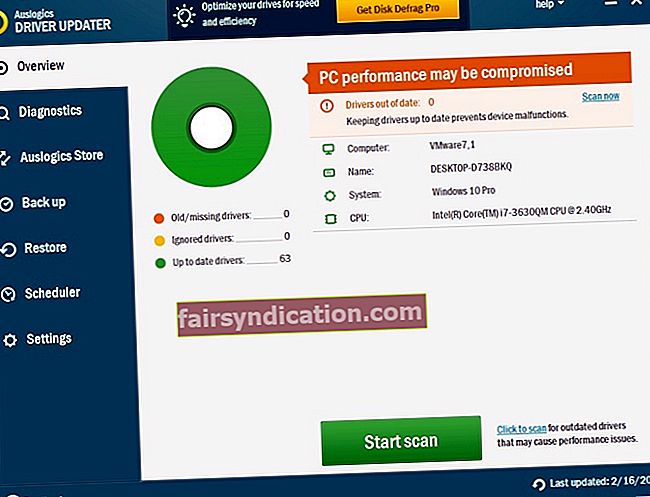
உங்கள் வீடியோ அழைப்புகள் அனைத்தும் இப்போது வெற்றிகரமாக இருப்பதாக நாங்கள் நம்புகிறோம்.
இந்த பிரச்சினை தொடர்பாக உங்களுக்கு ஏதேனும் யோசனைகள் அல்லது கேள்விகள் உள்ளதா?
உங்கள் கருத்துக்களை எதிர்பார்க்கிறோம்!